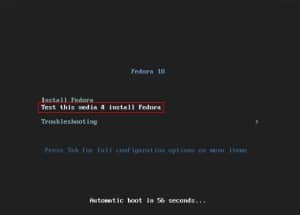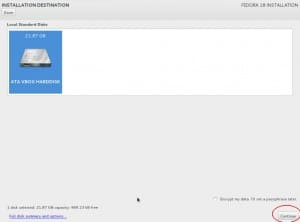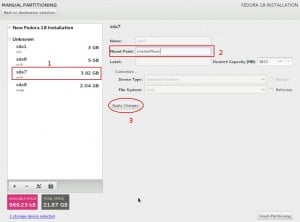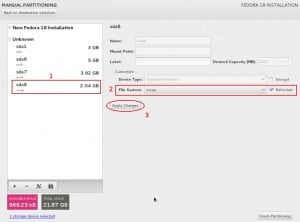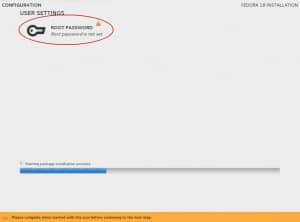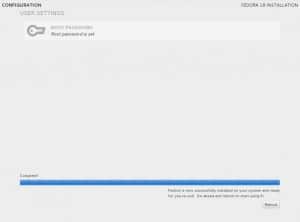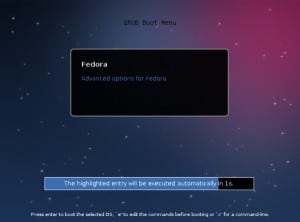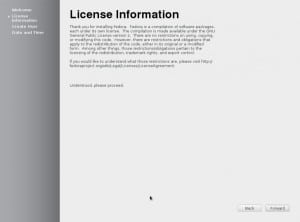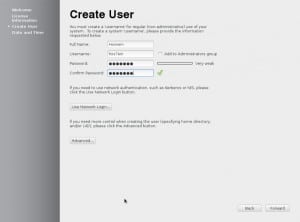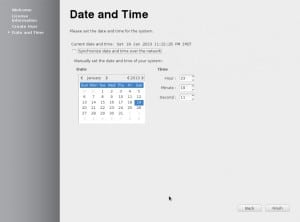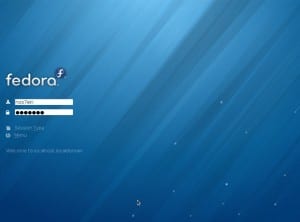-
آموزش
این آموزش بر اساس نصب از روی DVD می باشد،هر چند که نصب از روی CD نیز مشابه می باشد.

تهیه دیسک های نصب فدورا :
برای تهیه دیسک های فدورا می توانید آنها را از سایت رسمی دانلود کنید یا اینکه از فروشگاه های اینترنتی sito.ir یا linuxshop.ir آنها را سفارش دهید.
به خاطر اینکه ما به صورت سفارشی روند نصب را انجام می دهیم لازم است قبل از نصب هارد دیسک خود راپارتیشن بندی کنید.
برای پارتیشن بندی می توانید از ابزارهایی چون GParted که به صورت دیسک زنده و برنامه نصبی می باشد استفاده کنید یا از Parted Magic استفاده کنید.
پارتیشن هایی که ما در این آموزش در نظر گرفتیم به شرح زیر می باشند :
- پارتیشن / یا همان اسلش که فدورا در آن نصب می شود.(حداقل فضا ۱۰ گیگابایت)
- پارتیشن home/ که اطلاعات کاربران فدورا در آن قرار می گیرند.(مقدار فضای آن را بر اساس تعداد کاربران سیستم در نظر بگیرید،مثلا ۱۰ گیگابایت)
- پارتیشن media/Music/ که اطلاعات و فایل ها را در آن ذخیره می کنیم(مقدار فضای آن را بر اساس اطلاعات خود در نظر بگیرید)
- پارتیشن swap( حداکثر ۲ گیگابایت در نظر بگیرید)
ممکن است شما چیزی بیشتر از این پارتیشن ها داشته باشید.در کل روند پارتیشن بندی و نام گذاری آنها به همین صورت می باشد.
نکته اینکه برای نصب فدورا ، پارتیشن های / و swap ضروری می باشند و سایر پارتیشن ها اختیاری می باشند.
برای شروع دیسک DVD فدورا را درون درایو دیسک خوان سیستم قرار دهید تا سیستم از روی آن Boot شود.(برای تنظیم کردن Boot از روی درایو دیسک خوان ممکن است باید وارد BIOS سیستم شوید)
بعد از Boot شدن از روی DVD فدورا با همچین صفحه ای روبرو خواهید شد که برای شروع نصب دکمه Enter را فشار دهید تا دیسک DVD از لحاظ سالم بودن چک شود و بعد وارد مرحله نصب شود :
سپس با همچین صفحه ای روبرو خواهید شد که باید زبان نصب را انتخاب کنید.(هر چند می توانید زبان شیرین پارسیرا نیز انتخاب کنید.)
در قسمت بعدی مواردی را مشاهده می کنید که تنظیم کردن برخی از آنها اختیاری می باشد و بعد از نصب می توانید آنها را انجام دهید ولی آنهایی که با علامت مثلث نارنجی رنگ مشخص شده اند را باید حتما تنظیم کنید:
به هر حال به عنوان نمونه برای تنظیم موقعیت جغرافیایی ، تاریخ و زمان کافی است تا روی قسمت Data & Timeکلیک کرده تا وارد این صفحه شوید و تنظیمات مورد نظر خود را اعمال کنید :
پس از تنظیم ساعت و تاریخ روی دکمه Done کلیک کرده تا به صفحه اصلی تنظیمات برگردید و پس از آن روی قسمت Keyboard کلیک می کنیم تا وارد این صفحه شویم :
همانطور که در تصویر بالا مشخص شده است با کلیک کردن بر روی دکمه مثبت (+) می توانید زبان دیگری اضافه کنید (زبان پارسی) و با کلیک کردن بر روی دکمه Options می توانید کلید میانبر برای سوئیچ کردن بین زبان ها انتخاب کنید که این روش ها را به ترتیب در تصاویر پایین مشاهده می کنید :
در تصویر پایین تنظیمات کلی را مشاهده می کنید که در کادر مربوطه نیز می توانید زبان های صفحه کلید را امتحان کنید:
پس از تنظمات صفحه کلید روی دکمه Done کلیک کنید تا به صفحه اصلی تنظیمات برگردید.در این مرحله روی قسمت Software Selection کلیک می کنیم تا میزکار و بسته های مورد نظر را نصب کنیم که ما در این آموزش میزکار زیبای KDE با بسته های مشخص شده را جهت نصب انتخاب کرده ایم :
پس از انتخاب میزکار و بسته های مورد نیاز روی دکمه Done کلیک کنید تا به صفحه اصلی تنظیمات برگردید.در این مرحله از قسمت Storage روی Installation Destination کلیک کنید تا وارد این صفحه شوید :
همانطور که در تصویر بالا مشاهده می کنید ابتدا هارد دیسک خود را انتخاب کنید و برای ادامه کار روی دکمه Continue کلیک کنید تا این صفحه نمایش داده شود :
چون ما می خواهیم به صورت دستی و سفارشی پارتیشن بندی را انجام دهیم پس مانند تصویر بالا عمل کنید تا با این صفحه ی پایین روبرو شوید :
مانند تصویر بالا پارتیشنی را که قرار است فدورا را در آن نصب کنید را انتخاب کنید و مراحل را به ترتیب انجام دهید.برای پارتیشن بعدی یعنی home/ که اطلاعات کاربران در آن قرار می گیرند ما یک پارتیشن جداگانه در نظر گرفته ایم و تنظیمات آن را مانند تصویر پایین انجام می دهیم :
سایر پارتیشن ها را به همین ترتیب تنظیم کنید،مثلا برای پارتیشنی که قرار است آهنگ های خود را در آن نگهداری کنیم به این صورت عمل می کنیم :
توجه داشته باشید که برای این پارتیشن ها یعنی home/ و media/Music/ ما تیک فرمت کردن را فعال نکردیم زیر را ممکن است (حتما) در این پارتیشن ها اطلاعات مورد نیاز ما وجود داشته باشند.برای پارتیشن Swap نیز مانند تصویر زیر عمل می کنیم :
پس از پایان تنظیمات پارتیشن ها کافی است تا روی دکمه Finish Partitioning در پایین سمت راست صفحه، کلیک کنید تا وارد صفحه اصلی تنظیمات شوید :
همانطور که در تصویر بالا می بینید دکمه ی Begin Installation فعال می باشد که برای شروع نصب فدورا ۱۸ روی آن کلیک کنید تا نصب آغاز شود و با همچین صفحه ای روبرو خواهید شد :
در زمان نصب می توانید پسورد کاربر Root را انتخاب کنید.به همین خاطر بر روی گزینه ای که در تصویر بالا مشخص شده کلیک کنید تا وارد این صفحه شوید :
پسوردی بیش از شش کارکتر انتخاب کنید و سپس روی دکمه ی Done کلیک کنید.نکته اینکه اگر به خاطر ساده بودن پسورد به شما پیغامی نشان داد با دوبار کلیک کردن روی دکمه ی Done می توانید از آن پسورد استفاده کنید.
پس از نصب کامل بسته ها با همچین صفحه ای روبرو خواهید شد که می توانید روی دکمه Reboot کلیک کنید تا سیستم یکبار Reboot شود :
پس از بوت شدن دوباره سیستم با این صفحه مواجه خواهید شد که پس از چند ثانیه سیستم با فدورا بوت خواهد شد :
پس از بوت فدورا با صفحه خوش آمد گویی روبرو خواهید شد که برای ادامه کار روی دکمه ی Forward کلیک کنید :
سپس در قسمت بعدی اطلاعاتی در مورد مجوز فدورا مشاهده می کنید که برای ادامه کار روی دکمه Forward کلیک کنید :
همانطور که در تصویر پایین مشاهده می کنید باید مشخصات کاربری خود را وارد کنید تا از این به بعد با این مشخصات به سیستم وارد شوید.توجه داشته باشید Full Name جهت نمایش حساب شماست،ولی User Name نامی است که شما با آن به سیستم Login می کنید.
بعد از تکمیل مشخصات روی دکمه Forward کلیک کنید :
در قسمت بعد می توانید ساعت و تاریخ سیستم را بازبینی کنید یا اینکه آنها را تنظیم کنید :
پس از تنظیمات روی دکمه Finish کلیک کنید تا وارد صفحه Login شوید :
مشخصات لاگین خود را وارد کنید تا پس از دیدن یک Splash Screen زیبا وارد میزکار فدورا شوید :
تبریک عرض می کنم.شما با موفقیت توانستید فدورا نصب کنید.شاد و پیروز و فدورایی باشید.
۱۴۹۲ امیر اعلایی
 Elora
Elora
درباره من
جدیدترین وبهترین دانستنیهای کامپیوتر _♥کامپیوترگل♥
بازی کلش اف کلنز
دانلود نرم افزار های جدید و کاربردی
نقد و بررسی و کدهای تقلبی بازی ها
فیلم های آموزش کامپیوتر رایانه
آموزش مبتدی تا پیشرفته
برنامه و گیم های موبایل(جاوا،اندروید،ویندوز موبایل،سیمبین)
آموزش و سورس و کامپوننت های ویژال بیسیک
آموزش برنامه نویسی
آموزش تصویری چت روم
پلاگین ها و آموزش های کل چت روم
قالب ها وپوسته ها و کد های جدیدوردپرس
طراحی سایت و وبلاگ و وبسایت
همه و همه درسایت کامپیوتر گل
کامپیـــــــــوتر گــــــــل
همیشه در کنــــــــــــــار شما ♥♥♥همیشه در خدمــــــــت شما
طبقه بندی موضوعی
- آموزش (۳۶۲)
- فتوشاب (۳۲)
- کامپیوتر (۱۳۲)
- شبکه (۱۳)
- لب تاب (۹)
- انمیشن سازی (۳)
- اینترنت (۳۵)
- امنیت و هک (۲۸)
- طراحی وب (۵۷)
- برنامه نویسی (۶)
- ویدیو های آموزشی (۶)
- سخت افزار (۲۰)
- خرید قطعات کامپیوتر (۷)
- ورد و پاوروینت و اکسل و اکسس (۱۹)
- وردپرس (۳)
- چتروم (۶۳)
- قالب های چت روم (۱۵)
- قالب رایگان (۱۴)
- قالب پولی (۱)
- پنل ها و پلاگین های چت روم (۲۸)
- اسکریبت چت روم (۲۵)
- خرید وفروش چتروم (۱)
- قالب های چت روم (۱۵)
- دانستنیهای علم فناوری روز دنیا (۴۷)
- بازار اندروید (۱۹)
- بازی های اندروید (۱)
- آموزش های اندروید (۹)
- دانلود (۱۰۰)
- نرم افزار (۵۶)
- بازی های کامپیوتری (۳۵)
- فیلم و موزیک (۹)
- کلش ف کلنز (۱۳)
- نمونه سوالات (۴)
- قالب وبلاگ (۲)
- بلاگفا (۲)
- لوکس بلاگ (۲)
- بلاگ اسکای (۲)
- رزبلاگ (۲)
- پرشین بلاگ (۲)
- میهن بلاگ (۲)
- پارسی بلاگ (۲)
- تبیان بلاگ (۲)
- قالب وردپرس (۴)
- افزونه های وردپرس (۱)
آخرين عناوين
- بکاپ فدک طرح (کامپیوتر گل)
- اسکریبت و بکاپ تیک طرح جدید
- نقشه های تاون حال 8 بهترین
- پنل مدیریت حرفه ای چت روم ۹۰ طرح ورِژن ۹
- آموزش طراحی وب سایت از پایه – قسمت سیزدهم(کامپیوترگل)
- آموزش طراحی وب سایت از پایه – قسمت دوازدهم(کامپیوترگل)
- آموزش طراحی وب سایت از پایه – قسمت یازدهم(کامپیوترگل)
- آموزش طراحی وب سایت از پایه – قسمت دهم(کامپیوترگل)
- آموزش طراحی وب سایت از پایه – قسمت نهم(کامپیوترگل)
- آموزش طراحی وب سایت از پایه – قسمت هشتم(کامپیوترگل)
پربحث ترين ها
- آموزش کامل و تصویری ساخت چت روم کاملا رایگان و حرفه ای + پنل مدیریتی+دامنه
- آنلاین کردن کالاف دیوتی 2 (callofduty2)
- آموزش ساخت دامنه رایگان
- رمز هاو کدهای تقلبی بازی کالاف دیوتی 2 (call of duty2)
- اموزش اتلاین بازی کردن کال اف دیوتی 4
- آموزش آنلاین بازی کردن کال آف دیوتی 6 بدون نیاز به گارنا و گیم رنجر
- رمز ها و کدهای تقلبی کالاف دیوتی 6(call of duty6)
- جم رایگان از وبلاگ کامپیوتر گل دریافت نمایید
- آموزش کامل حریم خصوصی و تنظیمات فیس بوک
- زیبا سازی چتروم زیبا سازی قالب داخلی چتروم
پربازديدترين ها
- آموزش کامل و تصویری ساخت چت روم کاملا رایگان و حرفه ای + پنل مدیریتی+دامنه
- آنلاین کردن کالاف دیوتی 2 (callofduty2)
- رمز هاو کدهای تقلبی بازی کالاف دیوتی 2 (call of duty2)
- اموزش اتلاین بازی کردن کال اف دیوتی 4
- رمز ها و کدهای تقلبی کالاف دیوتی 6(call of duty6)
- روش هک دیپ فریز Deep Freeze تمامی نسخه ها - اختصاصی کامپیوترگل
- نمونه سوالات هشتــــم (سال دوم متوسطه اول) تمامی دروس ها ترم اول و دوم
- آموزش ساخت دامنه رایگان
- آموزش کامل حریم خصوصی و تنظیمات فیس بوک
- جدید ترین قالب ورودی چتروم(بیرونی)
محبوب ترين ها
- نقشه تاون حال 4 خیلی قوی
- ابزار و جاوااسکریبت سایت و وبلاگ
- آموزش ساخت درایو مجازی (بدون نرم افزار)
- دانلود ربات هکر کلش آف کلنز برای اندروید و بلواستکس
- طراحی چت روم |خرید و فروش چت روم |هاست چت روم |چتروم |ساخت چتروم|چتروم ارزان
- حل مشکل مدیریت ناظر ارشد بری روی ناظر(ایجاد ناظرارشد)
- طراحی وب -استفاده از لیست های HTML در صفحه
- فیلم های آموزش PHP
- مجموعه اخطارهای مودم
- هدفونی برای نظارت بر غذا خوردن+تصاویر
آخرین نظرات
- سلام .. چرا زمانی که من اسم دامنه ...
۹ بهمن ۰۰، ۲۳:۲۳ - عباس - Thanks for finally talking about ...
۱۲ آذر ۰۰، ۱۶:۱۱ - buying cialis online reviews - سلام من میخاستم یه چت روم برام ...
۹ آذر ۰۰، ۱۹:۲۵ - صدف - سلام خواهر من چند سال پیش یه چتروم ...
۴ آبان ۰۰، ۱۲:۱۴ - نیما - سلام رجستیر ویندوز کجاست دقیقا ؟؟
۲۵ مهر ۰۰، ۲۱:۴۰ - Niko - سلام به چتروم ما هم سر بزنین ...
۵ اسفند ۹۹، ۱۷:۳۶ - Mona - سلام کی کدو وارد وارد میکنم بعد ...
۴ دی ۹۹، ۰۲:۴۹ - RD KENT - خیلی عالی بود مخصوصا قسمت کد من ...
۲ دی ۹۹، ۱۵:۱۲ - امیر - سلام من مپ DEATHRUN بازی میکردم ...
۲۸ آذر ۹۹، ۱۱:۵۴ - RASOOL - I used to be able to find good advice from your blog articles.
۲۴ آذر ۹۹، ۱۵:۲۳ - باتری آیفون